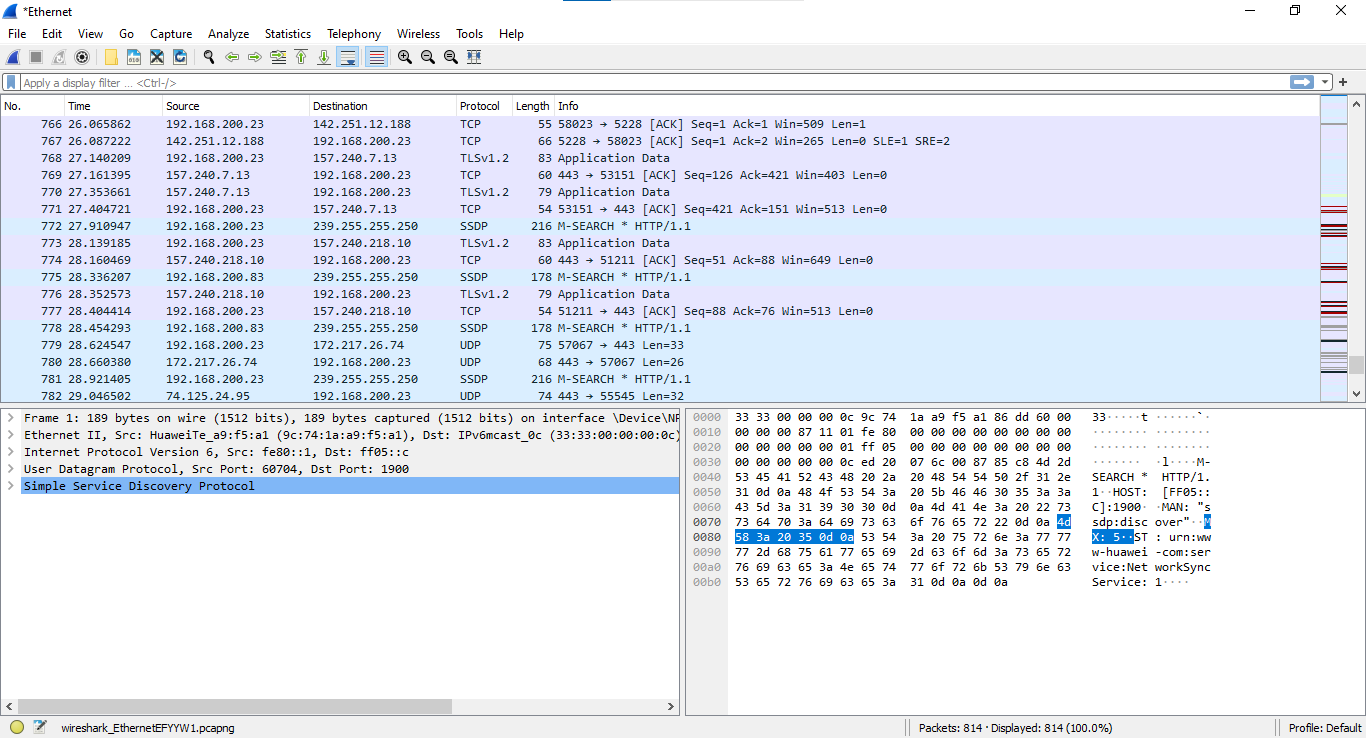Cara Menghilangkan Shortcut di Chrome

Cara Menghilangkan Shortcut di Chrome - Tidak dapat dipungkiri, bahwa Google Chrome adalah browser paling banyak digunakan oleh pengguna internet. Aplikasinya yang ringan, sehingga membuat pengguna internet makin betah untuk berlama-lama berselancar di dunia maya.
Di Google Chrome, Kamu dapat dengan mudah mengcustom tampilan, seperti yang saya gunakan, tampilannya dark. Selain itu, seberapa sering Kamu mengakses youtube, blog atau yang lainnya, maka akan secara otomatis tampil pintasan di halaman utama Google.
Fitur ini memberikan manfaat bagi pengguna Google Chrome, agar lebih mudah dan cepat saat mengakses halaman yang sering dibuka.
Namun tidak semua pengguna internet menyukai hal itu. Ada sebagian pengguna yang menginginkan tampilan utama Google Chrome terlihat bersih dan rapi, tanpa adanya Shortcuts atau Pintasan. Lalu bagaimana cara untuk menyembunyikan Shortcuts/Pintasan di Google Chrome?
Yuk! Simak Cara Menyembunyikan Shortcuts/Pintasan di Google Chrome
Buka Google Chrome, kemudian klik Customize (berada disebelah kanan bawah), seperti yang terlihat pada gambar di bawah ini.

Setelah itu, pilih Shortcuts dan klik Hide Shortcuts, lalu akhiri dengan menekan tombol Done.

Nah, itu adalah cara menyembunyikan Shortcuts/Pintasan di Google Chrome. Bagaimana mudah bukan?
Apabila pada tampilan Google Chrome yang kamu gunakan, namun ternyata tampilannya berbeda dengan yang saya gunakan, coba update terlebih dahulu aplikasi Google Chrome nya, setelah itu ulangi langkah-langkahnya.
Tetapi, pada artikel kali ini juga saya akan memberikan tutorial bagaimana cara menghapus History dan Clear Cache pada Google Chrome dengan mudah.
Pernahkah Kamu ingin mengakses sebuah website namun pada komputer atau laptopmu ternyata tidak bisa, tetapi hanya menampilkam tulisan mercusuar dan internet positif? Sudah direfresh berulang kali, tapi ternyata tidak bisa juga.
Solusinya, coba hapus history/clear cache pada aplikasi Google Chrome. Caranya sangat mudah, yuk ikuti langkah-langkah singkat dibawah ini!
Cara Hapus History dan Clear Cache di Google Chrome
Buka Google Chrome, klik titik tiga yang berada disebelah kanan atas, untuk menampilkan menu History.